Cum se remediază eroarea Totist CSRF Token
Alt Ghid Util / / August 04, 2021
Reclame
Uneori, în timp ce încercați să vă conectați la contul dvs. Todoist, întâlniți o eroare de token CSRF. Când se întâmplă acest lucru, nu vă puteți conecta la profilul dvs. Acest lucru se poate întâmpla din două motive principale. În primul rând, browserul pe care îl utilizați nu poate crea un cookie securizat. În al doilea rând, nu poate accesa cookie-ul pentru a vă autoriza autentificarea. Prin urmare, vedeți mesajul de eroare al simbolului CSRF lipsit sau nevalid.
Pot exista și alte motive, cum ar fi un plugin de blocare a anunțurilor sau un blocator de scripturi. Dacă rulați astfel de extensii pe browserul dvs., poate că veți experimenta această eroare în timp ce încercați să vă conectați la contul dvs. Todoist. În acest ghid, am introdus câteva mecanisme de depanare care vă vor permite remediați eroarea CSRF Token pe toate browserele web importante.

Cuprins
-
1 Remediați eroarea Token CSRF Todoist
- 1.1 Firefox Browser
- 1.2 Browser Chrome
- 1.3 Remediați eroarea CSRF Token pe browserul Safari
- 1.4 Rezolvați problema nepotrivirii jetonului
Remediați eroarea Token CSRF Todoist
Am introdus pașii pentru a remedia eroarea CSRF token pentru browserul web Firefox, Chrome și Safari. Urmați ghidul în funcție de browserul pe care îl utilizați pe computer / laptop.
Reclame
Firefox Browser
- Lansați browserul Firefox
- Faceți clic pe buton hamburger pe partea dreaptă
- Apoi faceți clic pe Opțiuni
- Apoi, pe panoul din stânga, faceți clic pe Securitate
- Acum faceți clic pe Excepții
- adăuga https: // todoist.com
- adauga inca o data https://cloudfront.net
- Apoi apasa Salvează modificările
- Acum, faceți clic Gestionați datele > căutați Todoist
- Selectați Eliminați toate cele afișate opțiune
- Click pe Salvează modificările
- În fereastra pop-up, faceți clic pe Elimina
- După ce ați terminat relansați Firefox
- Acum conectați-vă la Todoist
Browser Chrome
- Deschideți browserul Chrome
- Faceți clic pe butonul cu 3 puncte din colțul din dreapta.
- din meniul derulant faceți clic pe Setări
- Apoi, în panoul din stânga, faceți clic pentru a extinde Avansat filă
- În caseta de căutare încercați să tastați Cookie-uri și alte date ale site-ului
- În rezultatul potrivit faceți clic pe cele de mai sus Cookie-uri și alte date ale site-ului Opțiuni
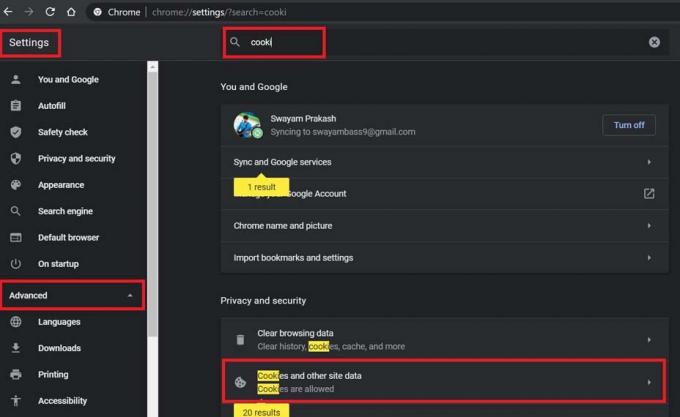
- Sub aceasta derulați în jos până la opțiune Site-uri care pot folosi întotdeauna cookie-uri.
- Faceți clic pe buton Adăuga pe care îl vedeți lângă opțiunea de mai sus.
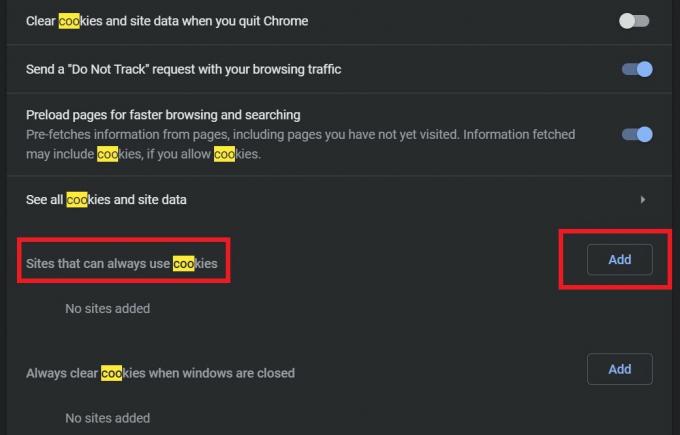
- Apoi, în caseta de dialog listă albă care apare, tastați * .todoist.com > faceți clic Adăuga
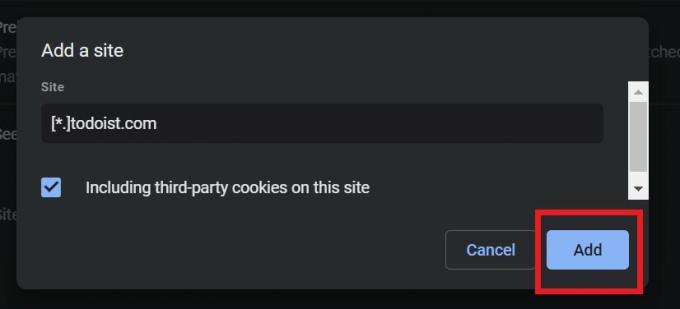
- Din nou tastați * .cloudfront.net > faceți clic Adăuga
- Acum, du-te la Vedeți toate cookie-urileși datele site-ului
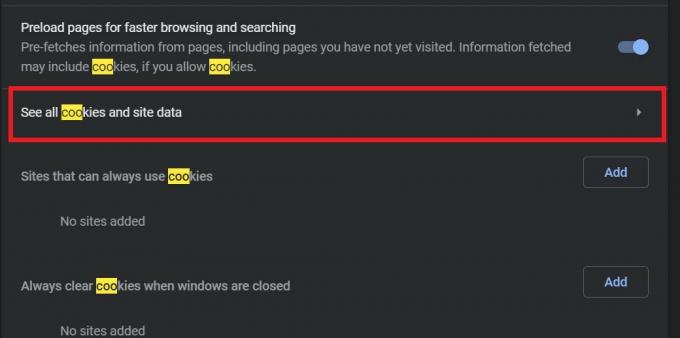
- Verificați pentru fiecare intrare din lista care menționează Todoist.
- Pentru fiecare intrare care menționează Todoist faceți clic pe pictograma coș de gunoi lângă ei pentru a le șterge.
Remediați eroarea CSRF Token pe browserul Safari
- Lansați browserul Safari
- din meniul derulant, deschideți Safari Preferences în bara de navigare
- Click pe Confidențialitate > Opțiunea Cookie-uri și date site-uri web este setat sa Permite întotdeauna sau Permiteți de pe site-urile pe care le vizitez
- Apoi faceți clic pe Gestionați datele site-ului web. Aceasta vă va arăta datele site-ului web stocate local.
- Căutați Todoist
- Eliminați toate acele intrări care menționează Todoist.
- Închideți și relansați Safari
- Conectați-vă la contul Todoist
Rezolvați problema nepotrivirii jetonului
Aceasta este o altă problemă cu care se confruntă unii utilizatori de Todoist. Eroarea nepotrivirii jetonului se poate întâmpla dacă rulați o extensie de confidențialitate pe browser. Soluția eficientă este să adăugați lista albă Todoist.com și să o adăugați ca site web de încredere pe acel plugin special pe care l-ați instalat.
Deci, asta este totul despre cum să remediați eroarea de jeton CSRF cu care s-a confruntat în timpul accesării contului dvs. Todoist. Sper că acest ghid vă va ajuta.
Alte ghiduri,
- Cum se conectează Google Drive și Dropbox cu Todoist
- Dropbox vs Google Drive: Ce spațiu de stocare în cloud este mai bun
- Cum se remediază: Eroare Google Drive la crearea copiei
Swayam este un blogger de tehnologie profesionist, cu o diplomă de master în aplicații informatice și are, de asemenea, experiență în dezvoltarea Android. Este un admirator ferm al sistemului de operare Stock Android. În afară de blogging-ul tehnologic, îi place să joace, să călătorească și să cânte / să predea chitara.


![Cum se instalează stoc ROM pe Allcall U11 [Firmware Flash File / Unbrick]](/f/ac25305fd3680c81ee30864d226485c2.jpg?width=288&height=384)
![Cum se instalează ROM-ul oficial de stocare pe Advan iTAB I7 Plus [Fișier firmware]](/f/9696072bc09ee22cf0ee174787869389.jpg?width=288&height=384)